동영상 파일을 변환해야 하는 이유
동영상 파일 변환에는 여러 이점이 있습니다. 압축을 통해 파일 크기를 줄이거나, 업스케일링을 통해 동영상 파일의 품질을 향상할 수 있습니다. 동영상 파일 형식을 변환하여 파일을 더 쉽게 공유할 수도 있습니다. 이외에도 다음과 같은 여러 이점이 있습니다.
호환성을 향상시킵니다
동영상 파일을 변환하여 여러 플랫폼(Facebook, YouTube 등)과 장치에서 이용할 수 있습니다. 예를 들어, WMV, WebM, FLV 파일을 널리 사용되는 MP4, MOV 등의 형식으로 변환할 수 있습니다.
파일 크기를 줄입니다
일부 비디오 파일 유형은 다른 유형보다 더 많은 공간을 차지하며, 업로드하는 데 시간이 더 오래 걸릴 수 있습니다. 촬영을 하러 가서 새로운 고품질 비디오 세트를 클라우드에 업로드해야 할 때는 이 방법이 이상적이지 않습니다. 비디오 파일을 더 작은 크기의 파일로 변환하면, 간단히 압축하여 비디오를 업로드하거나 저장하는 데 필요한 시간을 줄일 수 있습니다.
비디오 파일을 더 쉽게 공유할 수 있습니다
대용량 파일을 빠르게 공유하는 방법은 있지만, 작은 파일은 다른 사람들과 공유하는 것이 더 쉽고 빠릅니다. 적절한 소프트웨어를 사용하면 Mac, Windows, iPhone 또는 Android 기기 등 어떤 사양에 맞춰 비디오 파일을 변환하여 전송할 수 있습니다.
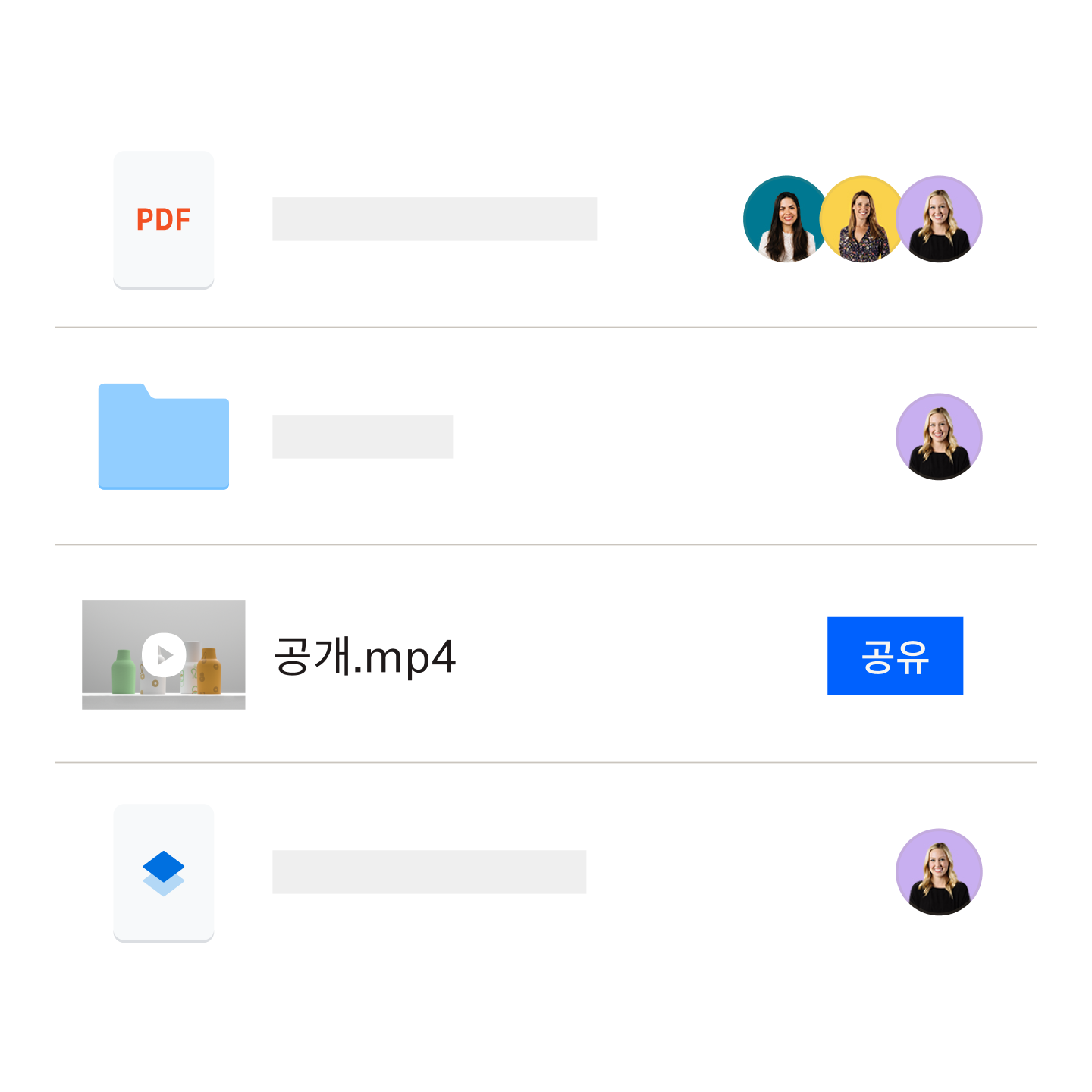
동영상의 접근성 향상
모든 사람이 최신의 고성능 장치를 사용하여 동영상을 보는 것은 아닙니다. 동영상을 다양한 해상도나 형식으로 변경하면 구형 장치를 사용하거나 인터넷 연결이 느린 사람도 동영상을 쉽게 이용할 수 있습니다.
유연한 편집이 가능합니다
비디오를 다양한 파일 형식으로 변환하면 편집 및 후반 작업의 다양한 단계에 맞게 비디오를 쉽게 조정할 수 있습니다. 예를 들어,고해상도 비디오를 트리밍을 위해 변환한 다음 다시 변환하는 작업이 모두 Dropbox 클라우드 저장소에서 가능합니다.
Dropbox Replay를 사용하는 경우, 원본 비디오와 동일한 작업 공간에 새 비디오 파일을 다시 업로드할 수도 있습니다.
동영상 프로젝트에 대한 피드백을 중앙에서 관리하면 공동 작업자가 동영상의 최신 버전에 프레임 단위로 피드백을 추가할 수 있으므로 매우 편리합니다.
비디오를 업스케일링할 수 있는 기회를 제공합니다
동영상 콘텐츠의 해상도를 높이는 프로세스인 AI 업스케일링을 사용하여 파일을 변환하면 동영상 품질을 향상할 수 있습니다. 이를 통해 동영상 제작에 쏟은 시간과 노력을 최고 품질의 결과물로 보상받을 수 있습니다.
Dropbox에서 동영상 파일을 변환하는 방법
변환하려는 비디오 파일을 선택하세요. Dropbox는 AVI, MP4, MOV, MPEG, MKV 등 다양한 비디오 형식의 변환을 지원합니다. 비디오를 Dropbox에 저장한 후 비디오를 마우스 오른쪽 버튼으로 클릭하고 '다른 이름으로 저장'을 선택하세요. 다양한 비디오 형식으로 저장할 수 있는 옵션이 제공됩니다.
원하는 출력 형식을 선택하세요. Dropbox는 비디오의 경우 MOV 및 MP4, 오디오의 경우 MP3, WAV 및 M4A를 포함한 광범위한 형식을 지원합니다.
변환 과정 시작: 비디오 형식을 클릭하면 Dropbox가 비디오 파일 변환을 시작합니다. 변환 시간은 파일 크기와 선택한 출력 형식에 따라 달라집니다.
Dropbox를 사용하여 모바일 기기에서 비디오 파일을 변환할 수도 있습니다. Dropbox 앱을 열고 변환하려는 비디오 파일을 선택한 다음 "변환" 버튼을 탭하세요.
Dropbox로 비디오 파일을 간편하게 변환하는 8가지 기능
Dropbox는 동영상 파일 저장 외에도 여러 기능을 제공합니다. 즐겨 사용하는 동영상 편집 앱에서 파일을 자동으로 업로드하고, 동영상을 검토하고, 피드백을 받는 등 모든 동영상 프로젝트의 중심으로 활용할 수 있습니다. 이외에도 다양한 기능을 통해 Dropbox에서 아주 간단하게 동영상을 변환할 수 있습니다.
1. 안전한 올인원 솔루션
하나의 안전한 클라우드 스토리지 위치에서 동영상 파일을 수신, 업로드, 변환하세요. 무료 동영상 변환기의 광고와 같은 번거로움을 겪지 않아도 됩니다.
2. 여러 앱을 오가지 않고 한곳에서 해결
Dropbox는 Adobe Premiere Pro와 같은 전문 동영상 편집 도구와 통합되어 있으므로 한곳에서 모든 작업을 처리할 수 있습니다.
3. 쉬운 공유 및 배포
변환한 파일을 Dropbox 계정이 없는 사람을 비롯한 모든 사람과 공유할 수 있습니다.
4. 다양한 비디오 포맷 지원
동영상을 MOV, MP4 등 널리 사용되는 형식으로 변환할 수 있습니다.
5. 변환 중 비디오 품질 유지
Dropbox는 최신 기술을 사용하여 동영상이 변환 후에도 최상의 품질을 유지하도록 보장합니다.
6. 해상도 등 간단한 설정
변환한 동영상의 해상도, 비트 전송률 등의 설정을 쉽게 조정할 수 있습니다.
7. 비디오 편집 기능
Dropbox에 저장된 모든 비디오 파일에 대해 이 작업을 쉽게 수행할 수 있습니다. 다음 검토가 필요할 때 Dropbox Replay Workspace에 보관하면 됩니다. 그러면 검토자는 프레임 단위로 정확한 코멘트를 사용하여 언제, 어디에 편집이 필요한지 정확하게 알려줄 수 있고, 모든 피드백을 중앙에서 관리할 수 있습니다.
8. 안정성 및 신뢰성
Dropbox는 안정성과 보안이 뛰어난 플랫폼으로 모든 동영상 변환 작업에서 일관된 결과를 제공합니다.
Dropbox를 사용하면 비디오 파일을 변환하는 번거로움을 없앨 수 있습니다.
Dropbox는 동영상 파일 변환 프로세스를 간소화하여 다양한 파일 형식을 원활하게 처리할 수 있도록 지원합니다. 언제든 쉽게 동영상을 널리 사용되는 형식으로 변환하고, 동영상 품질을 유지하고, 변환한 파일을 모든 사람과 공유할 수 있습니다.
동영상 파일 변환 FAQ
동영상 파일 형식을 변환하려면 어떻게 해야 하나요?
Dropbox에 내장된 동영상 변환기와 같은 도구를 사용하여 동영상 파일 형식을 변경할 수 있습니다. Dropbox는 AVI, MP4, MOV, MPEG, MKV 등 널리 사용되는 다양한 동영상 형식을 지원합니다.
동영상 파일을 MP4로 변환하려면 어떻게 해야 하나요?
Dropbox에서는 간단하게 동영상 파일을 MP4로 변환할 수 있습니다. 변환할 동영상 파일을 선택한 후 MP4를 출력 형식으로 선택하면 됩니다. 변환이 완료되면 새 동영상 파일 형식이 Dropbox에 자동으로 저장되어 다른 사용자와 파일을 공유할 수 있습니다.
iPhone 동영상을 MP4로 변환하려면 어떻게 해야 하나요?
iPhone에서도 Dropbox를 사용하면 동영상 파일을 쉽게 변환할 수 있습니다. Dropbox 앱을 사용하여 동영상 파일을 변환하려면 파일을 찾은 다음 '변환' 버튼을 누르면 됩니다.
무료로 동영상 파일을 MP4로 변환하려면 어떻게 해야 하나요?
Dropbox Basic을 사용하면 비디오를 MP4로 무료로 변환할 수 있습니다. 무료로 가입하시면 비디오 파일 변환 기능을 쉽게 이용하실 수 있습니다.
최고의 온라인 동영상 변환기는 무엇인가요?
Dropbox는 쉽게 사용할 수 있고, 다양한 동영상 형식을 지원하며, 고품질의 결과물을 제공하는 최고 수준의 온라인 동영상 변환기입니다. Dropbox 모바일 앱을 사용하여 이동 중에 동영상 파일을 변환할 수 있으며, 또한 Dropbox Basic은 클라우드 스토리지, 파일 공유, 파일 미리 보기 등의 추가 기능도 제공합니다.


